- {{item.name}}
更多
常问问题




 5.0 分
5.0 分
在 WinCC 运行时如何通过附加按钮来关闭画面窗口?





文档编号:109769328|
文档类型:常问问题|
发布时间:2023年11月10日
- 0
- 3654
- 16
这个FAQ介绍了在 WinCC 运行时如何通过附加按钮来关闭画面窗口
使用触摸屏时,对于安全操作,默认的windows按钮可能太小。因此需要在用户创建的面板中添加一个更大的按钮。
执行此任务时,应首先确定是否处于基本过程控制( BPC )环境中。在 BPC 环境中实现时,请单击此链接: 16650946
描述
在某些情况下,可能需要在操作期间使用其他按钮关闭画面窗口。因此可以通过“显示”属性关闭或打开画面窗口。例如,可以通过脚本( C、VB )或直接连接来设置动态化属性。
步骤
C script
通过画面窗口的“显示”属性,可以使用 C 脚本关闭或打开画面窗口。
下面的 C 脚本可以添加到按钮对象属性 的“事件> 鼠标> 单击鼠标”:
#include "apdefap.h"
void OnClick(char* lpszPictureName, char* lpszObjectName, char* lpszPropertyName)
{
SetPropBOOL(“PictureName”,”ItemName”,"Visible",FALSE);
}
VB script
通过画面窗口的“显示”属性,可以使用 VB script 脚本关闭或打开画面窗口。
下面的 VB script 脚本可以添加到按钮对象属性 的“事件> 鼠标> 单击鼠标”:
Sub OnClick (ByVal Item)
Dim obj
Set obj = HMIRuntime.Screens(“PictureName”).ScreenItems(“ItemName”)
obj.Visible = 0
End Sub
直接连接
通过按钮直接连接的属性,可以使用常量来关闭或打开画面窗口。
此图显示如何使用常数“0”关闭画面窗口。
Fig. 1
https://support.industry.siemens.com/cs/cn/zh/view/109769328
- 评论
更多
- 收藏 收藏
- 点赞 点赞
- 纠错 纠错
 关联文档
关联文档
- 在画面中如何通过一个按钮来执行登录/退出?
- G120 CU240B/E-2如何通过数字量信号禁止附加设定值功能
- 如何通过外部应用程序安全的关闭 WinCC 和 WinCC Runtime Professional?
- 如何通过脚本(JavaScript 示例)控制 WinCC Unified PC RT 和 Comfort Panel 中的弹出窗口?
- 通过FB38052功能块及附加750报文实现 S7-1200/1500 PLC对S200 PN的转矩限幅及附加转矩控制
- 在WinCC (TIA Portal) 中如何通过控制器实现画面的切换?
- 关于速度附加给定的斜坡下降时间设定
- 在TIA 博途中配置功能模块是否需要安装附加软件
- S7-1200 控制器变更固件包含哪些附加信息?
- SITRANS FM MAG8000 3G/UMTS 附加模块手册
 看过该文档的用户还看过哪些文档
看过该文档的用户还看过哪些文档













 西门子官方商城
西门子官方商城
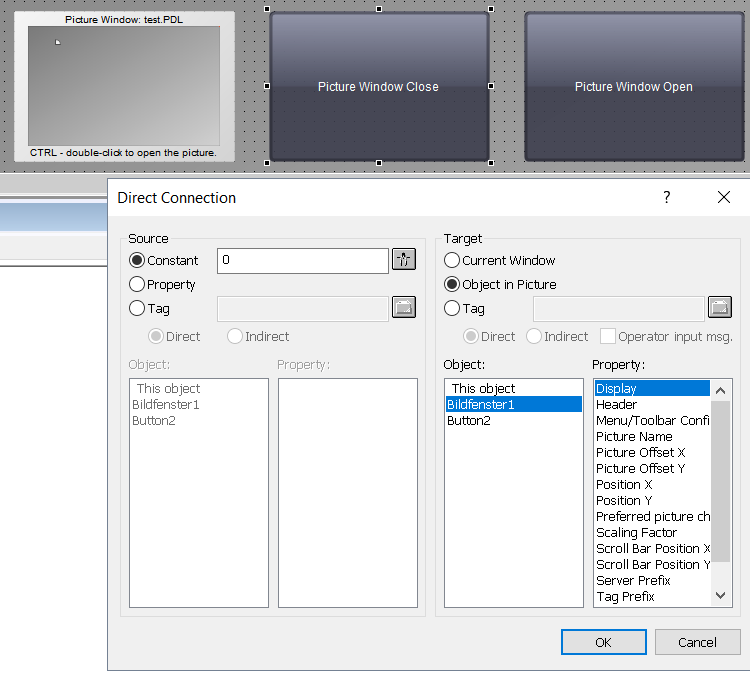



















{{item.nickName}}